Controle de Entrada
Cadastro de nova entrada de veículo
![]()
Figura 01. Aplicações do Módulo Controle de Tráfego
Essa aplicação traz o apontamento de entrada e saída de veículos na Portaria, onde é possível inserir dados do veículo, indicar a transportadora, fornecedor, motorista, leitura de notas fiscais e tipo de checklist a ser executado.
Portaria
Na Portaria são realizados os registros de entrada de cada veículo.
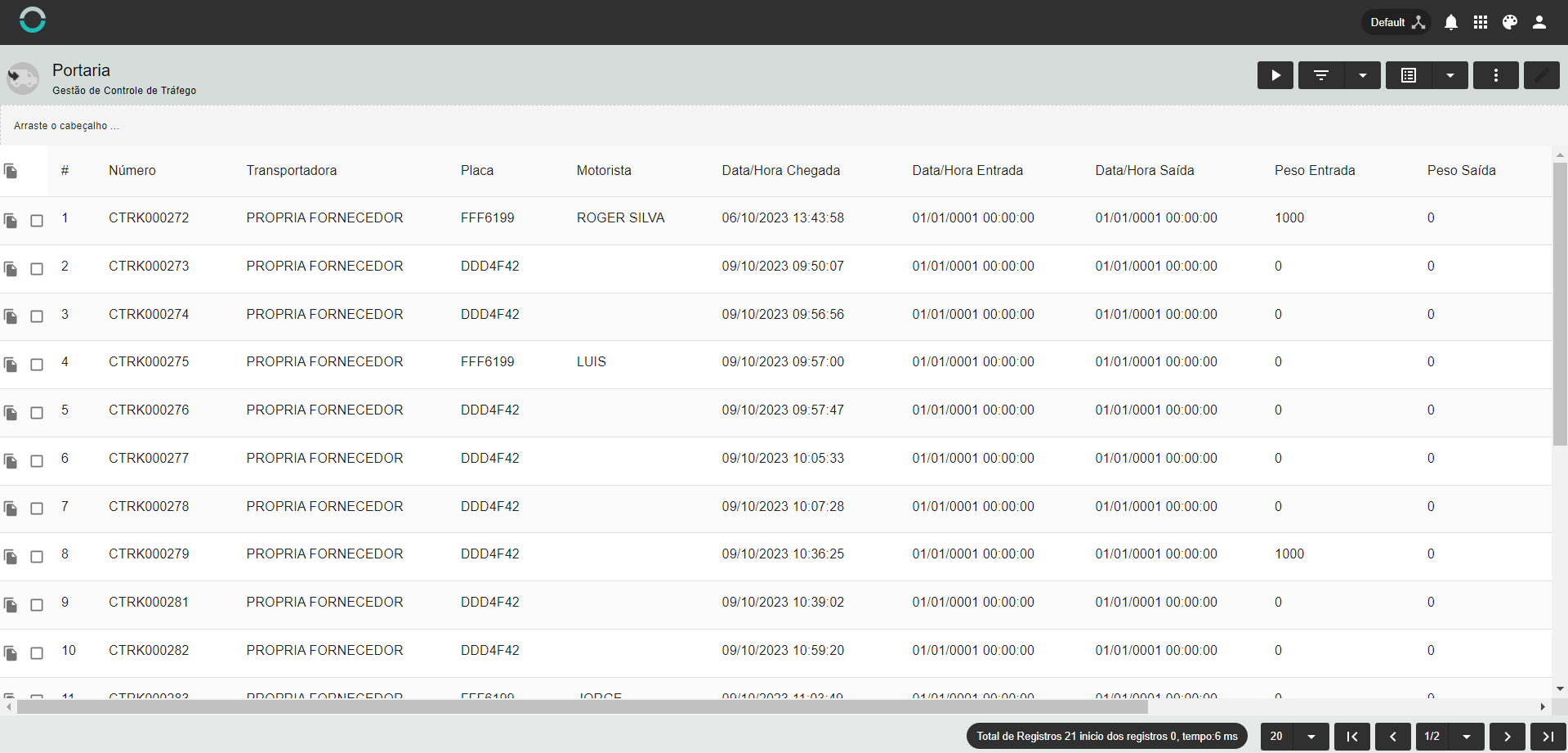
Figura 02. Portaria do Controle de Tráfego, dados gerais
| Campo | Descrição | Exemplo |
|---|---|---|
| # | ID | 1 |
| Código do registro de entrada | Número do registro de entrada | CTRK000001 |
| Senha de entrada | Senha para entrada | 1 |
| Status | Status | Created |
Para que esses dados sejam adicionados, basta pressionar o ícone de adição no canto superior direto da tela. Também é possível editá-los pressionando o ícone de lápis ao lado do ícone de adição.
Dados do Veículo
Nessa aba é possível inserir o veículo, tipo, modelo, placa e método de checklist a ser executado.
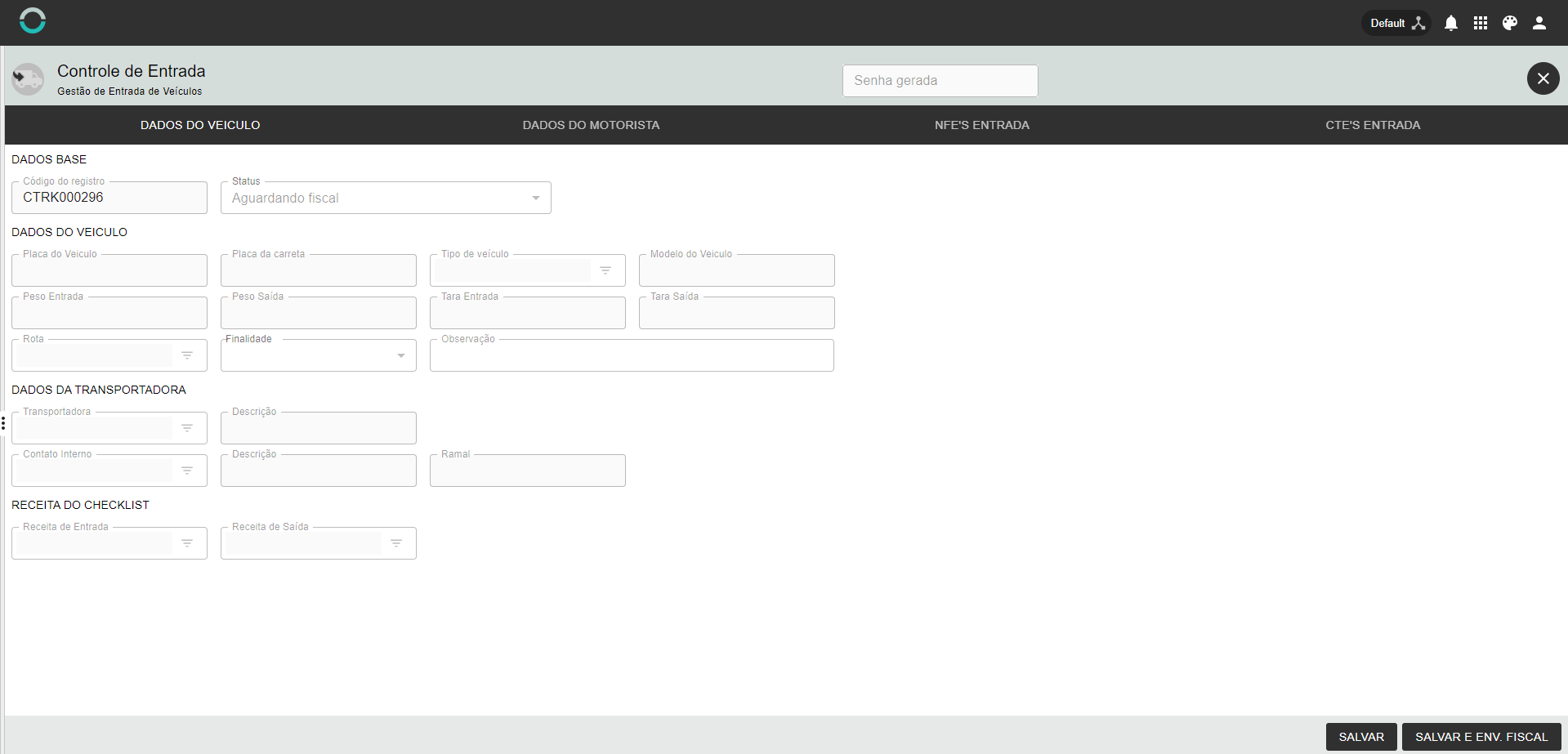
Figura 03. Dados do Veículo
| Campo | Descrição | Exemplo |
|---|---|---|
| Código do registro | Código do registro da entrada | CTRK000001 |
| Status | Status do veículo na portaria | Baixado na saída mobile |
- Os Dados do Veículo podem ser preenchidos automaticamente após a inserção da Placa do Veículo, uma vez que já cadastrado; :::
| Campo | Descrição | Exemplo |
|---|---|---|
| Placa do Veículo | Placa do Veículo | ABMN0987 |
| Placa da carreta | Placa da carreta | AJKO7634 |
| Tipo de veículo | Tipo de veículo | |
| Modelo de veículo | Modelo de veículo | |
| Peso entrada | Peso na entrada | 7kg |
| Peso saída | Peso na saída | 7kg |
| Tara entrada | Tara na entrada | |
| Tara saída | Tara na saída | |
| Observação | Comentário a ser incluso | Veículo com tal condição |
| Campo | Descrição | Exemplo |
|---|---|---|
| Transportadora | Transportadora responsável pelo veículo | |
| Descrição | Descrição da transportadora | Transportadora tal |
| Contato interno | Pessoa de contato interno | COMER-RS-0001 |
| Descrição | Descrição do contato interno | Fábio Silva |
| Campo | Descrição | Exemplo |
|---|---|---|
| Receita de entrada | Receita de entrada | CT234402 |
| Receita de saída | Receita de saída | CT234402 |
Dados do Motorista
Nessa aba é possível adicionar informações relevantes quanto ao motorista que chega na portaria.
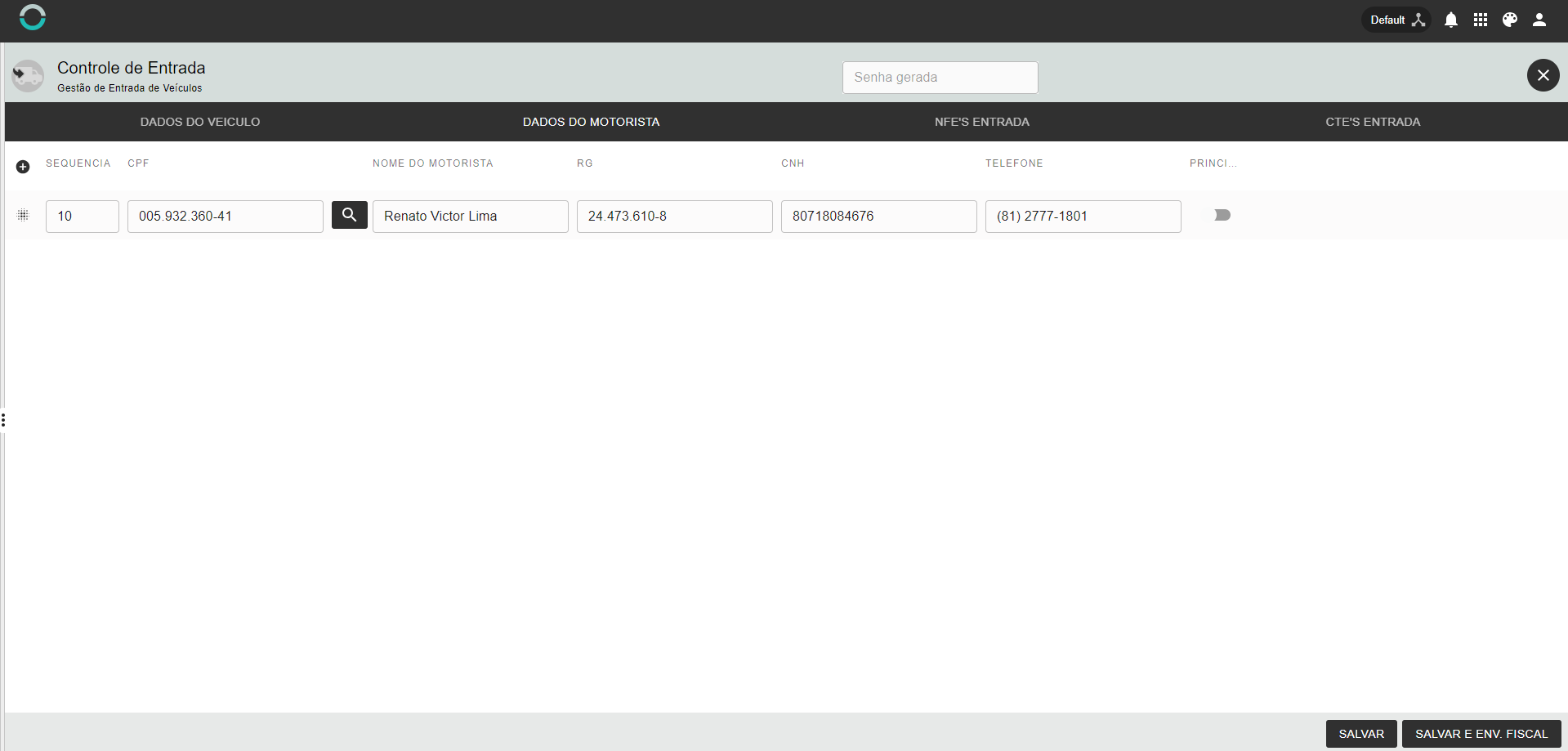
Figura 04. Dados do Motorista
| Campo | Descrição | Exemplo |
|---|---|---|
| Sequence | Sequência de cadastro | 10 |
| Nome do Motorista | Nome completo do motorista | Paulo Roberto |
| RG | Registro Geral | 3464567 |
| CPF | Cadastro de Pessoa Física | 1234566543 |
| CNH | Carteira Nacional de Habilitação | 12346653 |
| Telefone | Número de celular | 51 99867-6654 |
| Principal | Motorista principal | Verde ativado, cinza desativado |
- Os dados do motorista podem ser preenchidos automaticamente após a inserção do CPF uma vez que já cadastrado;
- O campo CPF só será disponível uma vez que o CPF seja válido, senão o sistema irá avisar a procedência do documento. :::
Submissão de Nota Fiscal
Nessa aba serão registradas as notas fiscais para armazenamento. Primeiro, é submetida a NFE de entrada.
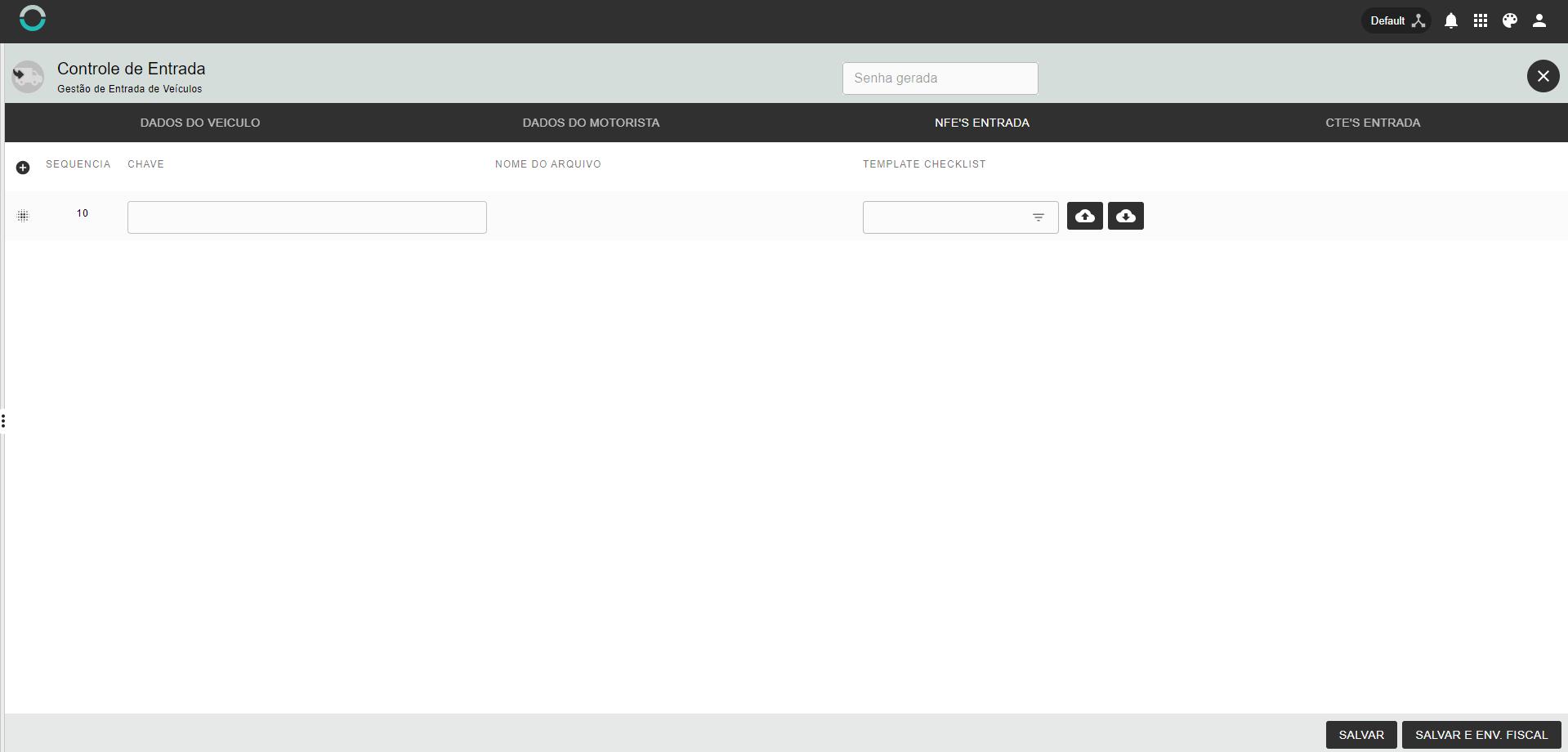
Figura 05. Submissão de Nota Fiscal, entrada
Logo é submetida a NFE de CTE, entrada.
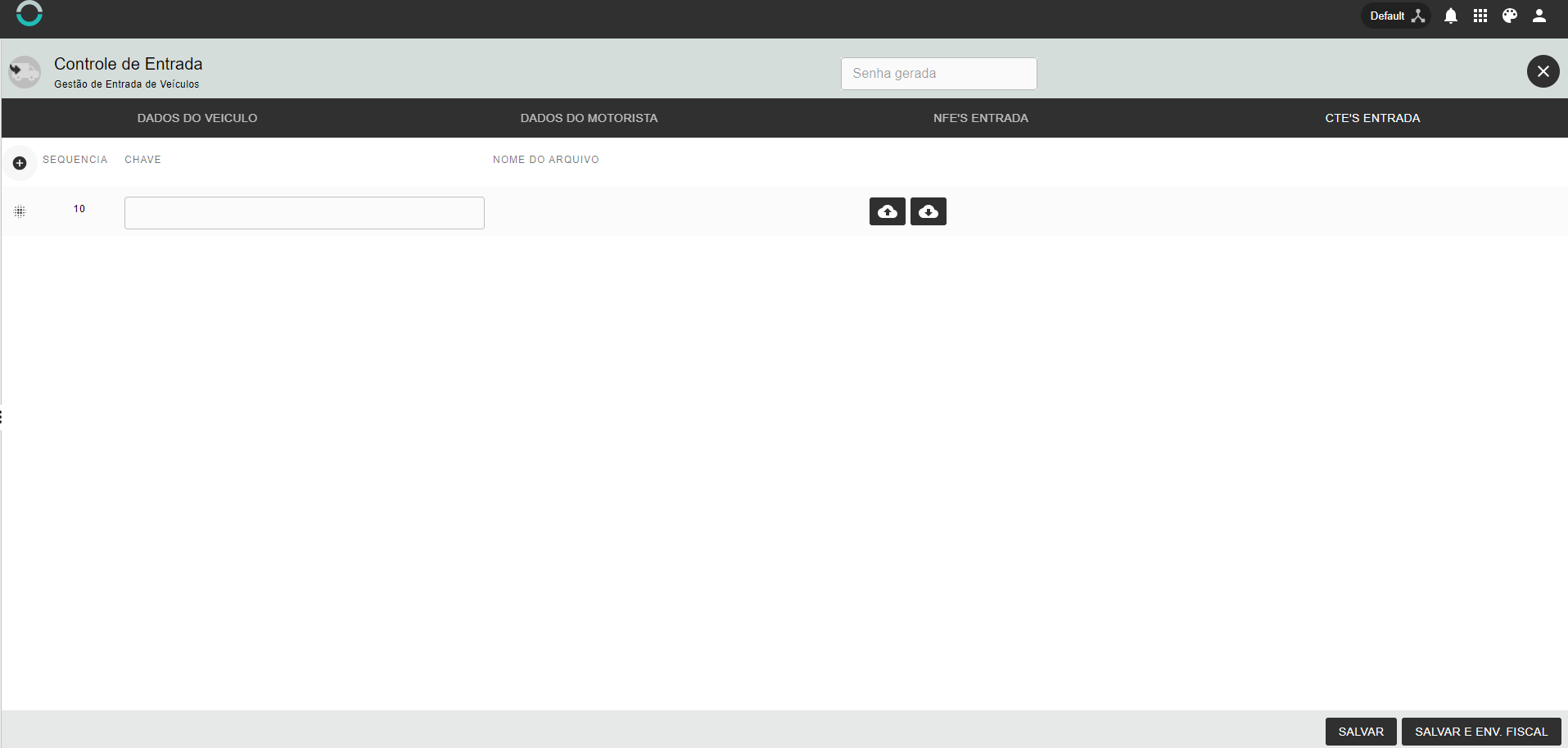
Figura 06. Submissão de Nota Fiscal, CTE entrada
| Campo | Descrição | Exemplo |
|---|---|---|
| Sequencia | Sequência de cadastro | 20 |
| NFE | Número da nota fiscal eletrônica | 1234567864356 |
| Nome do arquivo | Nome do Arquivo | NFE_23098.PDF |
| Ícone de armazenamento | Ao pressioná-lo, abrirá a pasta de arquivos do computador e basta selecionar o arquivo e enviá-lo |
Sendo assim, registrando todas as informações exigidas pelo módulo, há de Salvar ou Salvar e enviar fiscal – nessa opção, os dados são guardados e a NFE é enviada.
A senha gerada é automática e, portanto, o usuário não pode alterá-la. Ela é atualizada dia após dia, logo ao início do dia os apontamentos começam com a senha "1" e, no dia seguinte, todas as senhas anteriores são resetadas e iniciam-se com "1" novamente.
